|
|
#1 |
|
روح المنتدى |●~
 تاريخ التسجيل: 21 / 06 / 2007
الدولة: أم الدنيا مصر
المشاركات: 2,474
معدل تقييم المستوى: 2485            |
**ارسمي لوحة فنية بمنتهى البساطة بالفوتوشوب...
[align=center]
**((السلام عليكم ورحمة الله وبركاته))**    بداية قم بفتح مشروع جديد للعمل.. اختر المقاس الذي تريد ولكن يجب التاكد من اختيار نظام الالوان RGB طالما ان التصميم لن تتم طباعته.. وايضا من الافضل اختيار الخليفة الشفافة Transparent لضمان بقاء التصميم دون حواف بيضاء اضافية..   سيصبح لديك مشروع العمل بالشكل التالي.. النوافذ الجانبية اختيارية (يمكنك اظهار بقية النوافذ ان رغبت من قائمة Window) الا ان اهم هذه النوافذ والتي يجب ابقائها باستمرار نافذة الادوات ونافذة الطبقات..   اختر اداة رسم الاشكال المخصصة من قائمة الادوات.. ومن قائمة الخصائص الخاصة بالادوات في اعلى البرنامج تاكد من اختيار الخصائص الموضحة في الصورة.. مع اختيار اي شكل مخصص موجود لديك في البرنامج تفضل العمل عليه... اضغط بزر الفارة الايسر في مسرح العمل واستمر بالضغط والسحب حتى تصل للحجم المطلوب من الشكل... بامكانك اعادة تحجيم الشكل بالضغط على Ctrl + T لتفعيل التحريك الحر .. لاحظ شكل الطبقة في قائمة الطبقات.. وبالامكان تحريك العناصر في مسرح العمل باستعمال اداة السهم والتحريك بصورة عادية... يجب التاكد عند التعامل مع اي من عناصر العمل من تنشيط الطبقة التي نرغب في العمل عليها... اما بالضغط على الطبقة في قائمة الطبقات .. او بالضغط على الشكل في مسرح العمل بزر الفارة الايمن وتظهر قائمة بها اسماء الطبقات اسفل زر الفارة مباشرة..   قم بكتابة اسمك على الصورة باستعمال اداة كتابة النص.. بامكانك تغيير خصائص خط الكتابة من شريط الخصائص في اعلى قائمة البرنامج... لاحظ وجود طبقة جديدة في قائمة الطبقات فوق طبقة الشكل السابق.. وكل ما تمت اضافة شكل جديد او كائن جديد الى مسرح العمل تتم اضافته بشكل تلقائي في طبقته الخاصة به... من المهم جدا العلم بان الطبقات العليا في قائمة الطبقات هي ايضا عليا في مسرح العمل.. بمعنى انه ان تم تحريك الطبقة العليا لتصبح كلمة toqtoq2000 في نفس مكان للورود المرسومة... فان الورود يتبقى بالاسفل وستظهر الكتابة فوقها... وفي حال قمنا بابدال ترتيب الطبقات بحيث اصبحت طبقة الاسم هي السفلى وطبقة الشكل هي العليا فان الورود هي من ستغطي على ظهور الاسم...  بالامكان التغيير في ترتيب الطبقات بالضغط على اسم الطبقة والضغط بالزر الايسر للفارة فتتحول اداة السهم الى قبضة يد.. استمر بالضغط وتحرك نزولا او صعودا حتى تصل الى الترتيب المناسب للطبقة.. الطبقة المراد نقلها هي ذات اللون الازرق .. والمكان الجديد لها يظهر وجود فاصل اسود يوضحه في قائمة الطبقات..   ان كلا الطبقتين هي طبقات غير نقطية.. بالتالي لا يمكن التعديل عليها باستعمال الممحاة او الفرشاة او الكثير من ادوات التحرير المختلفة الا بعد تغيير نمط الصورة الى النمط النقطي... اضغط على اسم طبقة الشكل بالزر الايمن للفارة ومن قائمة الخيارات اختر الخيار الموضح بالشكل... مع ملاحظة انه بالضغط بزر الفارة الايمن على اسم الطبقة تظهر قائمة من الخيارات.. وعند الضغط على الرمز المصغر لها تظهر قائمة مختلفة من الخيارات.. فنحتاج التركيز بالوقوف بالموضع الصحيح..   لاحظ تحول صورة الطبقة من شكل الى طبقة عادية.. الان اصبح بالامكان البدء في تعديل وتلوين هذه الطبقة كما نريد... قم بتكبير مسرح العمل باستعمال اداة المكبرة ليكون العمل اكثر دقة..   اختر احد اجزاء الشكل للبدء بتلوينه.. استعمل اداة الفرشاة التي تفضل التلوين بها (اللون والمقاس حسب الرسم لديك) .. ويجب التاكد من اختيار خصائص الفرشاة المحددة في الشريط العلوي للبرنامج...   و من الممكن لتغيير حجم وشكل الفرشاة المستعملة الضغط بزر الفارة الايمن في مسرح العمل لتظهر قائمة بخيارات الفرشاة.. وكذلك التنقل في مسرح العمل بسهولة بالضغط على مفتاح المسافة في لوحة المفاتيح.. فتتحول اداة الفارة الى كف اليد.. استمر بالضغط والسحب للتنقل في مسرح العمل حيث تريد.. حيث ان اختيار النمط Color يحافظ على ملامح الشكل دون المساس بالشكل بعكس النمط Normal لا تنس التاكد من تنشيط طبقة الزهور قبل البدء في التلوين..   بعد الانتهاء من تلوين كافة الشكل بطريقة عادية علينا البدء في اضافة بعض المؤثرات الى الالوان... اختر لونا مغايرا للون الاول ويناسبه لنضيف بعضا من النقش الى قلب الزهرة (الزهرة البرتقالية).. تاكد من خيارات الفرشاة من شريط الخصائص في اعلى قائمة البرنامج...   اختر لونا يناسب لون الزهرة الاول لاضافة بعض التموجات في شكلها واضافة الشكل المقارب للحقيقي اليها (الزهرة الوردية).. تاكد من خيارات الفرشاة من شريط الخصائص في اعلى قائمة البرنامج...   بعد ذلك نتوجه الى الطبقة الاخرى التي قمنا بكتابة الاسم عليها... اضغط على العلامة الموجودة اسفل نافذة الطبقات لاظهار نافذة التاثيرات المختلفة على النص... بالامكان تلوين النص بنفس طريقة تلوين الشكل (بعد تحويله الى طبقة نقطية)   ستظهر نافذة الخيارات المختلفة.. ضع علامة صح على الخيار الذي ترغب باختياره ولاحظ التغيرات في النص مباشرة.. يمكنك تعديل كل من الخصائص المختارة بتنشيط الخيار نفسه وتغيير المدخلات المختلفة فيه   ها هو الاسم وقد قمت باختيار التاثيرات الواضحة في الصورة.. من الممكن اخفاء اي من التاثيرات (وكذلك الطبقات) بالضغط على علامة العين الموجودة في العامود الاول من النافذة.. في حال رغبت في تعديل احد الخيارات المختارة ما عليك سوى الضغط مرتين على الخيار المراد تعديله فيعاد فتح نافذة الخيارات.. قم بالتعديل الذي ترغب به...   بالامكان اضافة المزيد من التاثيرات والاشكال وعمل لوحات فنية رائعة جدا.. ثم احفظ النتيجة النهائية لديك... خيارات الحفظ كثيرة ومتعددة.. الا ان هناك اربع خيارات اساسية في التعامل مع الفوتوشوب... الخيار الاساسي هو خيار حفظ مسرح العمل بضيغة الفوتوشوب PSD وبالتالي امكانية المتابعة ومواصلة العمل في وقت لاحق .. وهو ما يسمى بالمصدر المفتوح...   الخيارات الثلاث الاخرى هي خيارات حفظ الصور... الصيغة JPEG في حال كانت خلفية الصورة غير شفافة .. والصيغتين الاخرتين لحفظ الصور مع الحفاظ على شفايفة الخلفية.. الا ان اختيار الصيغة PNG تعطي صورة ذات دقة اعلى من اختيار GIF .. وايضا يتم حفظ الصور بالصيغة GIF في حال كانت الصور متحركة.. وهو ما سنتعلمه في دروس لاحقة باذن الله....  [/align] [/align][align=center]منقووول[/align]
__________________
 |
|
|

|
|
|
#2 |
|
نجوم في سمآء منتدانآ
 تاريخ التسجيل: 16 / 10 / 2008
الدولة: الكويت
المشاركات: 2,500
معدل تقييم المستوى: 21474839            |
مشكوووووووووووووووووووووو ره جدا على النقل
وانشالله اطبقه مرسي
__________________

|
|
|

|
|
|
#3 |
|
روح المنتدى |●~
 تاريخ التسجيل: 15 / 04 / 2008
الدولة: أم الدنيـــ Egy ـــا
المشاركات: 3,077
معدل تقييم المستوى: 90            |
ماشاء الله
درس حلو كتير يسلمووووووو ع النقل حياتى ..
__________________
  |
|
|

|
|
|
#4 |
|
روح المنتدى |●~
 تاريخ التسجيل: 04 / 03 / 2009
الدولة: egypt
العمر: 31
المشاركات: 1,985
معدل تقييم المستوى: 2  |
ما شاء الله
درس حلو كتير يسلموووووووو على النقل حبوبه |
|
|

|
|
|
#5 |
|
ضيف جديد |●~
تاريخ التسجيل: 02 / 07 / 2009
المشاركات: 19
معدل تقييم المستوى: 0  |
يعطيك العافيـه
درس رائع ومفيد والكل راح يستفيد منه ان شاء الله |
|
|

|
|
|
#6 |
|
عضو عآلم بوليُـود الممَيـز
  تاريخ التسجيل: 21 / 04 / 2009
الدولة: ???
المشاركات: 6,611
معدل تقييم المستوى: 0            |
يعطيك العافيه خيتو على النقل
ان شاء الله استفيد منه واطبقه تسلمي 
|
|
|

|
|
|
#7 |
|
نجم ساطع |●~
    تاريخ التسجيل: 27 / 04 / 2009
الدولة: private
المشاركات: 800
معدل تقييم المستوى: 17336225            |
[align=center]الف شكر ميرال على الدرس المفيد
وفقتي خيرآ في النقل [/align] |
|
|

|
|
|
#8 |
|
الموقوفين
 تاريخ التسجيل: 09 / 06 / 2008
الدولة: وطـــــــــــــ العراق ــ
العمر: 35
المشاركات: 3,164
معدل تقييم المستوى: 0  |
يعطيك مليار عافيه
|
|
|

|
|
|
#9 |
|
روح المنتدى |●~
 تاريخ التسجيل: 01 / 01 / 2009
المشاركات: 2,565
معدل تقييم المستوى: 48656            |
يسلمووووووووشن
مررررررره روووووووووووعه |
|
|

|
|
|
#10 |
|
نجم ساطع |●~
     تاريخ التسجيل: 25 / 02 / 2009
الدولة: في قلب بوليود
المشاركات: 950
معدل تقييم المستوى: 5953            |
شرح ممتاز
|
|
|

|
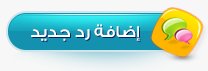 |
| مواقع النشر (المفضلة) |
|
|